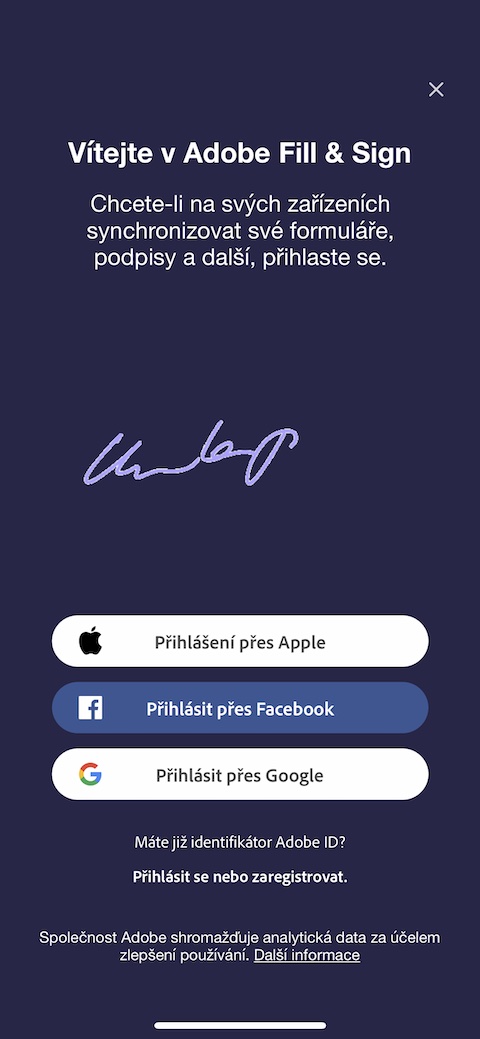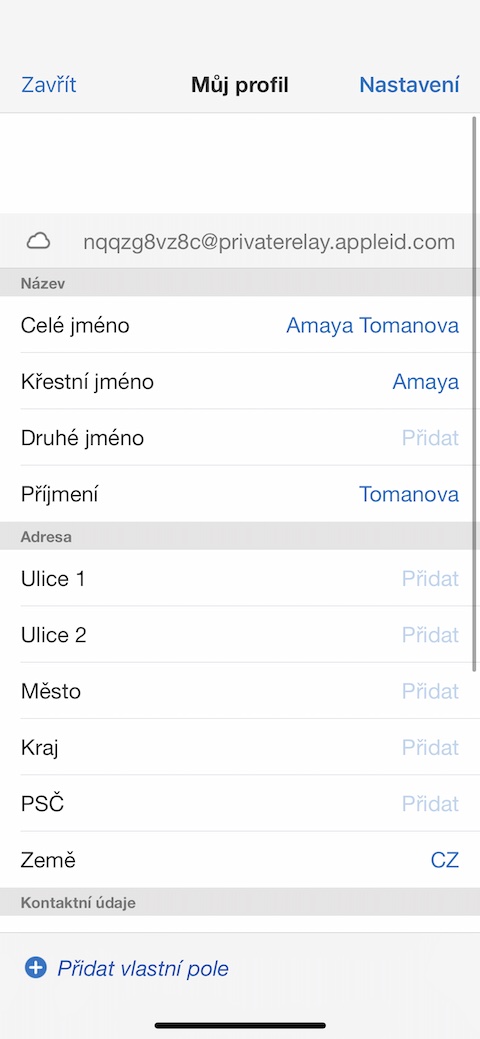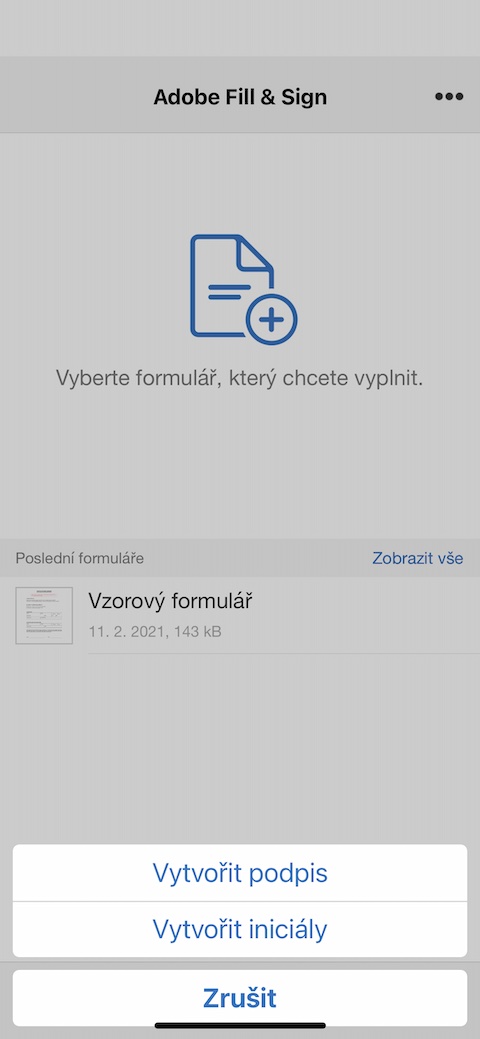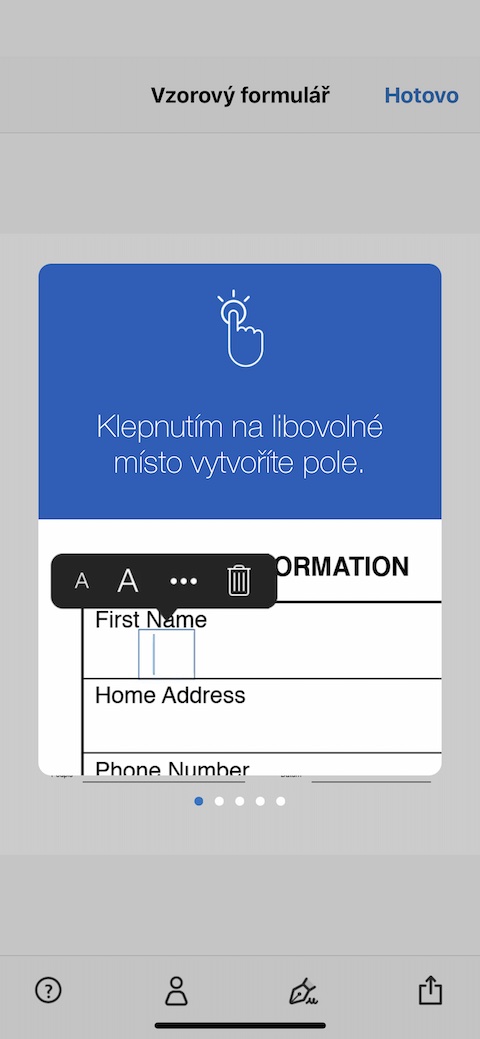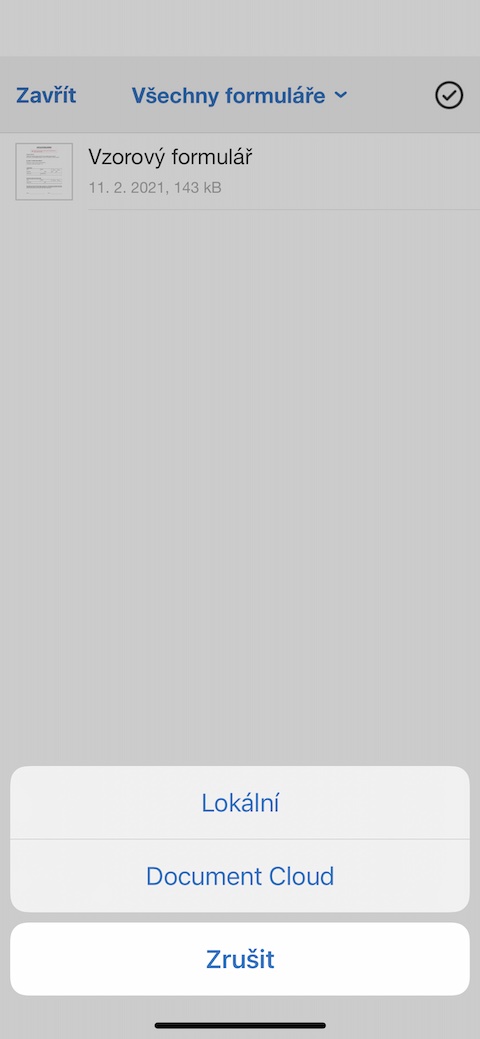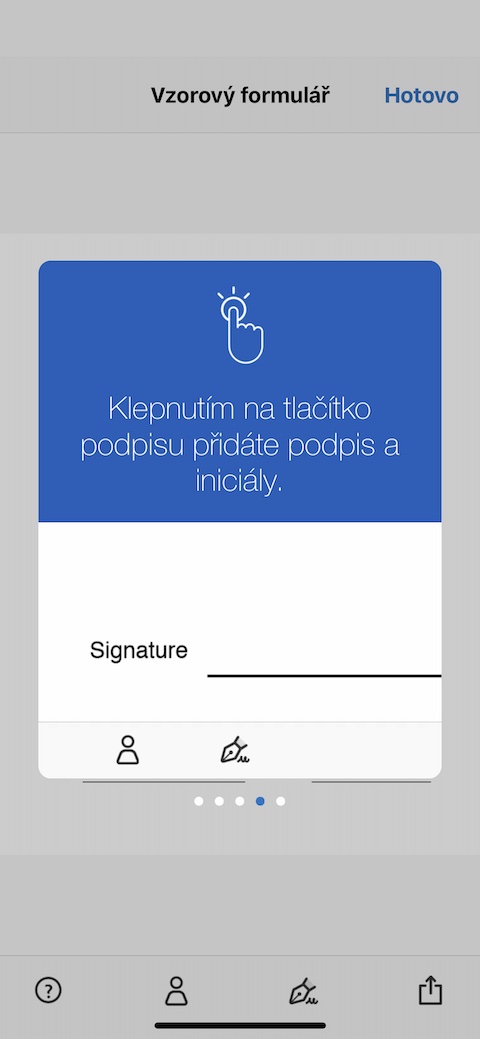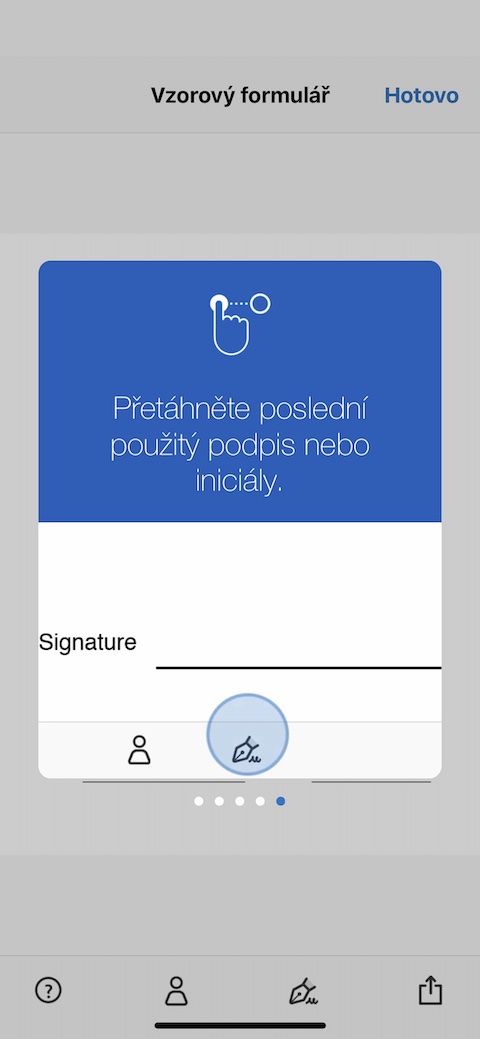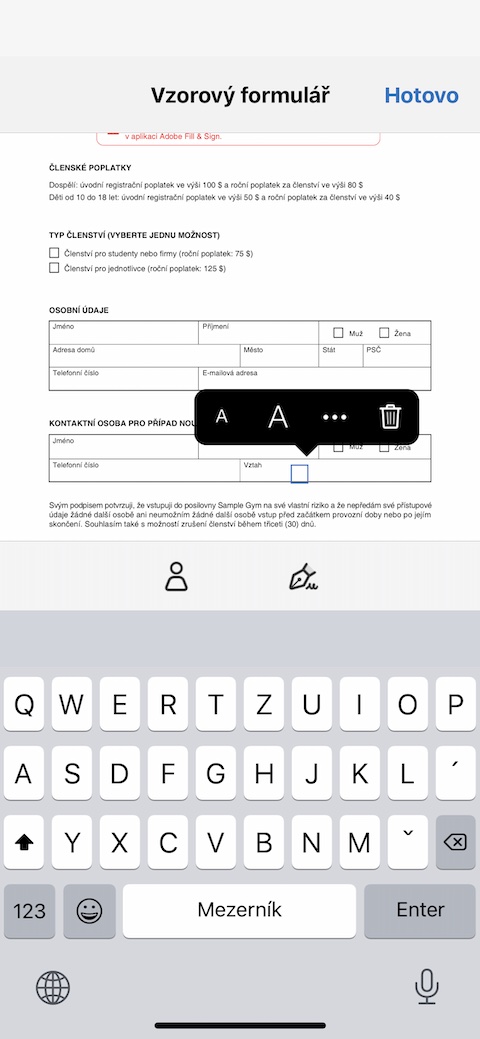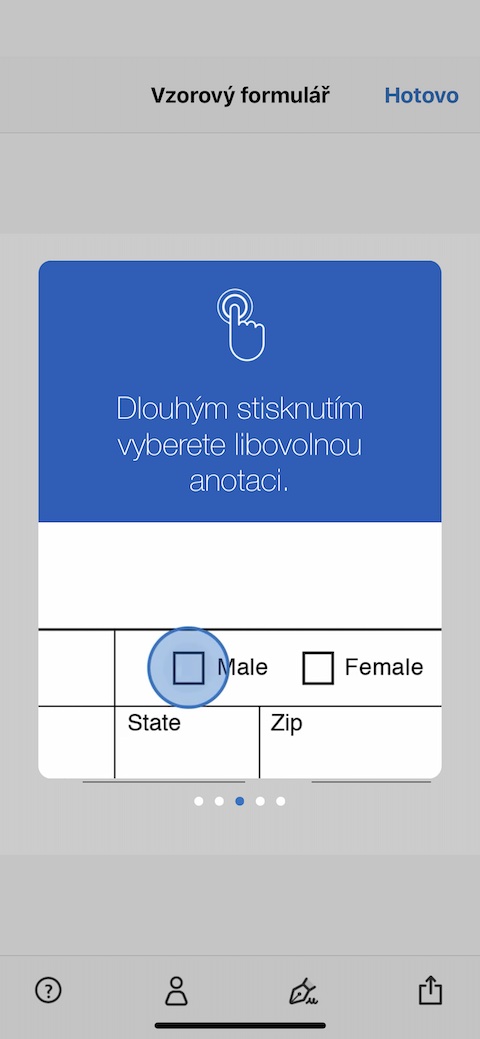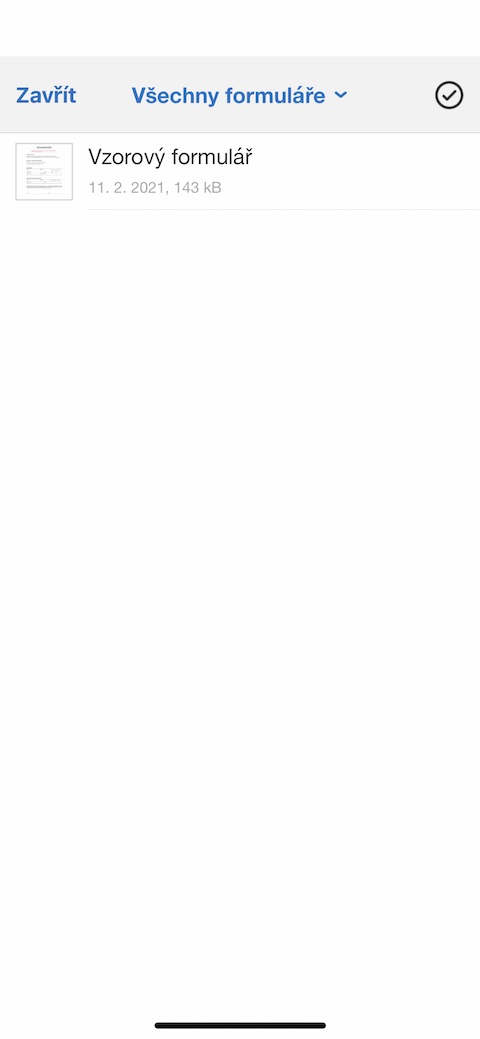Заманбап технологиялардын жана ар кандай тиркемелердин аркасында PDF форматындагы документтер менен иштөөдө компьютериңиз менен чектелбейсиз. Мындай тиркемелерге, мисалы, Adobe Fill & Sign, биз бүгүнкү макалада кененирээк карап чыгабыз.
Болушу мүмкүн сени кызыктырат

Вжлед
Тиркемени ишке киргизгенден кийин, адегенде кирүү же катталуу керек. Бул максаттар үчүн сиз Adobe каттоо эсебиңизди же кадимки ыкмаларды, анын ичинде Apple менен кирүү ыкмасын колдоно аласыз. Adobe Fill & Sign тиркемесинин интерфейси өзү жөнөкөй жана түшүнүктүү - негизги экрандын жогорку оң бурчунда жазылууну токтотуу же пикир жөнөтүү баскычы бар, ортоңку бөлүгүндө сиз жаңы форманы кошуу баскычын таба аласыз. Төмөнкү тилкеде профилиңизди түзөтүү же түзүү баскычы жана кол тамганы жана баш тамгаларды түзүү баскычы бар.
Функция
IPhone'дун салыштырмалуу кичинекей өлчөмдөрүнө байланыштуу Adobe Fill & Sign тиркемеси PDF файлдары менен күнүмдүк, кеңири иштөө үчүн ылайыктуу эмес, бирок, мисалы, сиз PDF файлын алган учурларда, албетте, пайдалуу жардамчы. электрондук почта аркылуу толтуруңуз жана колуңузда iPhone'дон башка эч нерсе жок. Тиркемеде сиз бардык керектүү маалыматтарды, анын ичинде кол тамганы жана инициалдарды ыңгайлуу түрдө алдын ала толтурсаңыз болот, толтурууну сынап көрсөңүз болот. Тиркеме жаңсоолорду жана узак басууну колдоону сунуштайт, анын аркасында формаларды толтуруу сиз үчүн оңой иш болуп калат, эң көп дегенде бир нече мүнөт талап кылынат. Толтурулган формаларды кадимки жолдор менен оңой бөлүшө аласыз, сизде ар дайым так жардам бар. Тиркеме файлды сактоо функциясын да камтыйт, андыктан бардык формаларыңыз дайыма колуңузда болот. Электрондук формалардан тышкары, сиз сканерленген формаларды толтуруу жана кол коюу үчүн тиркемени колдонсоңуз болот, аларды PDF форматына оңой которуп, жөнөтө аласыз.